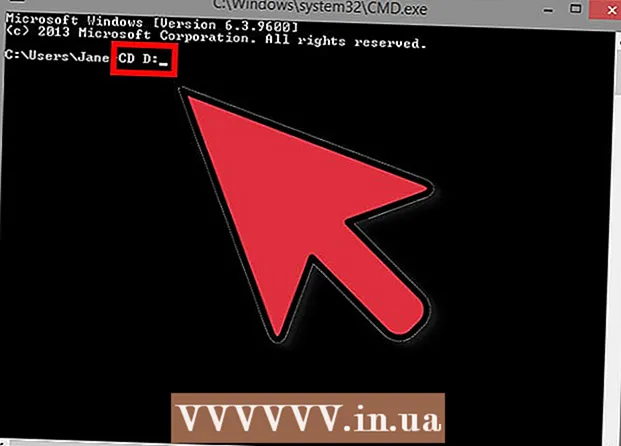Հեղինակ:
Florence Bailey
Ստեղծման Ամսաթիվը:
27 Մարտ 2021
Թարմացման Ամսաթիվը:
1 Հուլիս 2024

Բովանդակություն
- Քայլեր
- Մեթոդ 1 -ը 3 -ից. Ինչպես բացել երթուղիչի Firewall նավահանգիստները
- Մեթոդ 2 3 -ից. Ինչպես բացել Windows Firewall նավահանգիստները
- Մեթոդ 3 -ից 3 -ը. Ինչպես թույլատրել ծրագրերին առցանց գործել (Mac OS X)
- Խորհուրդներ
- Գուշացումներ
Այս հոդվածը ցույց կտա ձեզ, թե ինչպես բացել նավահանգիստները ձեր երթուղղիչի firewall- ում կամ Windows firewall- ում: Լռելյայնորեն, firewall- ի նավահանգիստների մեծ մասը փակ է `ներխուժումը կանխելու համար: Եթե դուք բացում եք նավահանգիստները, կարող եք լուծել սարքը երթուղիչին և ծրագիրը սարքին միացնելու խնդիրը, բայց դա նաև կնվազեցնի համակարգի անվտանգությունը:
Քայլեր
Մեթոդ 1 -ը 3 -ից. Ինչպես բացել երթուղիչի Firewall նավահանգիստները
 1 Պարզեք ձեր երթուղղիչի IP հասցեն: Երթուղղիչի կարգավորումները բացելու համար հարկավոր է իմանալ նրա IP հասցեն:
1 Պարզեք ձեր երթուղղիչի IP հասցեն: Երթուղղիչի կարգավորումները բացելու համար հարկավոր է իմանալ նրա IP հասցեն: - ՊատուհաններԿտտացրեք Սկսել> Կարգավորումներ> &անց և ինտերնետ> Settingsանցի կարգավորումներ և այնուհետև գտեք IP հասցեն Default Gateway տողում:
- Mac OS XԲացեք Apple- ի ընտրացանկը, կտտացրեք Համակարգի նախապատվություններ> >անց> Ընդլայնված> TCP / IP, այնուհետև երթուղիչի տողում փնտրեք IP հասցեն:
 2 Բացեք երթուղիչի կարգավորումները: Գործարկեք վեբ դիտարկիչ և հասցեի բարում մուտքագրեք երթուղիչի IP հասցեն:
2 Բացեք երթուղիչի կարգավորումները: Գործարկեք վեբ դիտարկիչ և հասցեի բարում մուտքագրեք երթուղիչի IP հասցեն:  3 Մուտքագրեք ձեր օգտվողի անունը և գաղտնաբառը: Եթե դուք արդեն փոխել եք երթուղիչի կարգավորումները, մուտքագրեք ընտրված օգտվողի անունը և գաղտնաբառը; հակառակ դեպքում մուտքագրեք հավատարմագրերը, որոնք կարող եք գտնել երթուղղիչի կամ արտադրողի վեբ կայքի հրահանգներում:
3 Մուտքագրեք ձեր օգտվողի անունը և գաղտնաբառը: Եթե դուք արդեն փոխել եք երթուղիչի կարգավորումները, մուտքագրեք ընտրված օգտվողի անունը և գաղտնաբառը; հակառակ դեպքում մուտքագրեք հավատարմագրերը, որոնք կարող եք գտնել երթուղղիչի կամ արտադրողի վեբ կայքի հրահանգներում: - Եթե մոռացել եք ձեր օգտվողի անունը և գաղտնաբառը, վերակայեք ձեր երթուղիչը:
 4 Գտեք նավահանգստի փոխանցում բաժինը: Մոդեմի կարգավորումների ինտերֆեյսը կախված է սարքի մոդելից: Հետևաբար, այս բաժինը փնտրեք հետևյալ ներդիրներում.
4 Գտեք նավահանգստի փոխանցում բաժինը: Մոդեմի կարգավորումների ինտերֆեյսը կախված է սարքի մոդելից: Հետևաբար, այս բաժինը փնտրեք հետևյալ ներդիրներում. - Նավահանգստի առաքում;
- Դիմումներ;
- «Խաղեր» (խաղեր);
- Վիրտուալ սերվերներ;
- Firewall;
- Պաշտպանված կարգավորում;
- Կարող եք նաև դիտել «Ընդլայնված կարգավորումներ» ներդիրում:
 5 Բացեք ցանկալի նավահանգիստը: Այս գործընթացը կախված է երթուղիչի մոդելից, բայց շատ դեպքերում ձեզ հարկավոր է մուտքագրել հետևյալ տեղեկատվությունը.
5 Բացեք ցանկալի նավահանգիստը: Այս գործընթացը կախված է երթուղիչի մոդելից, բայց շատ դեպքերում ձեզ հարկավոր է մուտքագրել հետևյալ տեղեկատվությունը. - Անուն (Անունը) կամ Նկարագրություն (Նկարագրություն). Մուտքագրեք ծրագրի անունը:
- Տիպ (Տեսակը) կամ Serviceառայության տեսակը (Typeառայության տեսակը). Ընտրեք «TCP», «UDP» կամ «TCP / UDP»: Եթե վստահ չեք, թե որ տիպն ընտրել, կտտացրեք TCP / UDP կամ երկուսին:
- Ներգնա (Մուտքագրում) կամ Սկսել (Սկզբնական): Մուտքագրեք նավահանգստի համարը: Եթե Ձեզ անհրաժեշտ է բացել մի քանի նավահանգիստ, մուտքագրեք առաջին նավահանգստի համարը:
- Անձնական (Մասնավոր) կամ Վերջ (Վերջ). Մուտքագրեք նույն նավահանգստի համարը: Եթե Ձեզ անհրաժեշտ է բացել մի քանի նավահանգիստ, մուտքագրեք վերջին նավահանգստի համարը:
 6 Մուտքագրեք համակարգչի IP հասցեն: Դա արեք «Անձնական IP» տողում կամ «Սարքի IP» տողում: IP հասցեն կարող եք գտնել Windows կամ Mac OS X համակարգչում:
6 Մուտքագրեք համակարգչի IP հասցեն: Դա արեք «Անձնական IP» տողում կամ «Սարքի IP» տողում: IP հասցեն կարող եք գտնել Windows կամ Mac OS X համակարգչում:  7 Պահպանեք կարգավորումները: Կտտացրեք Պահել կամ կիրառել կոճակը:Եթե հուշում է, վերագործարկեք երթուղիչը, որպեսզի փոփոխություններն ուժի մեջ մտնեն:
7 Պահպանեք կարգավորումները: Կտտացրեք Պահել կամ կիրառել կոճակը:Եթե հուշում է, վերագործարկեք երթուղիչը, որպեսզի փոփոխություններն ուժի մեջ մտնեն: - Հնարավոր է, որ ձեզ անհրաժեշտ լինի ստուգել «Միացված» կամ «Միացված» կողքի վանդակը ՝ նավահանգստի համարով:
Մեթոդ 2 3 -ից. Ինչպես բացել Windows Firewall նավահանգիստները
 1 Բացեք մեկնարկի ընտրացանկը
1 Բացեք մեկնարկի ընտրացանկը  . Դա անելու համար կտտացրեք Windows- ի պատկերանշանին էկրանի ներքևի ձախ անկյունում:
. Դա անելու համար կտտացրեք Windows- ի պատկերանշանին էկրանի ներքևի ձախ անկյունում:  2 Մեկնարկի ընտրացանկի որոնման տողում մուտքագրեք Windows Firewall ՝ լրացուցիչ անվտանգությամբ. Նշված ծրագրի որոնման գործընթացը կսկսվի:
2 Մեկնարկի ընտրացանկի որոնման տողում մուտքագրեք Windows Firewall ՝ լրացուցիչ անվտանգությամբ. Նշված ծրագրի որոնման գործընթացը կսկսվի:  3 Կտտացրեք Windows Firewall ՝ լրացուցիչ անվտանգությամբ. Այս ծրագիրը հայտնվում է Start ընտրացանկի վերևում:
3 Կտտացրեք Windows Firewall ՝ լրացուցիչ անվտանգությամբ. Այս ծրագիրը հայտնվում է Start ընտրացանկի վերևում:  4 Մուտքագրեք ձեր գաղտնաբառը, եթե պահանջվի: Եթե մուտք եք գործել որպես հյուր, մուտքագրեք ադմինիստրատորի գաղտնաբառը:
4 Մուտքագրեք ձեր գաղտնաբառը, եթե պահանջվի: Եթե մուտք եք գործել որպես հյուր, մուտքագրեք ադմինիստրատորի գաղտնաբառը:  5 Կտտացրեք Ներգնա կանոններ. Այն գտնվում է պատուհանի վերին ձախ կողմում:
5 Կտտացրեք Ներգնա կանոններ. Այն գտնվում է պատուհանի վերին ձախ կողմում:  6 Կտտացրեք Ստեղծեք կանոն. Այս տարբերակը կտեսնեք պատուհանի աջ կողմում:
6 Կտտացրեք Ստեղծեք կանոն. Այս տարբերակը կտեսնեք պատուհանի աջ կողմում:  7 Նշեք «Նավահանգստի համար» կողքի տուփը, այնուհետև կտտացրեք Հետագայում. Սա թույլ կտա ընտրել բացվող նավահանգիստները:
7 Նշեք «Նավահանգստի համար» կողքի տուփը, այնուհետև կտտացրեք Հետագայում. Սա թույլ կտա ընտրել բացվող նավահանգիստները:  8 Ընտրեք «TCP արձանագրություն» կամ «UDP արձանագրություն» տարբերակը: Դա անելու համար նշեք պահանջվող տարբերակի կողքին գտնվող վանդակը: Ի տարբերություն երթուղիչների մեծամասնության, կան կանոններ ստեղծելու համար ընտրելու երկու արձանագրություն:
8 Ընտրեք «TCP արձանագրություն» կամ «UDP արձանագրություն» տարբերակը: Դա անելու համար նշեք պահանջվող տարբերակի կողքին գտնվող վանդակը: Ի տարբերություն երթուղիչների մեծամասնության, կան կանոններ ստեղծելու համար ընտրելու երկու արձանագրություն: - Կարդացեք ծրագրի փաստաթղթերը `պարզելու համար, թե որ արձանագրությունն ընտրել:
 9 Մուտքագրեք նավահանգստի տիրույթը: Նշեք վանդակը ՝ Հատուկ տեղական նավահանգիստների կողքին, այնուհետև մուտքագրեք նավահանգստի համարները, որոնք ցանկանում եք բացել: Կարող եք բացել բազմաթիվ առանձին նավահանգիստներ ՝ դրանք ստորակետով առանձնացնելով, կամ կարող եք մուտքագրել նավահանգստի տիրույթ ՝ օգտագործելով գծանշան առաջին և վերջին նավահանգստի համարների միջև:
9 Մուտքագրեք նավահանգստի տիրույթը: Նշեք վանդակը ՝ Հատուկ տեղական նավահանգիստների կողքին, այնուհետև մուտքագրեք նավահանգստի համարները, որոնք ցանկանում եք բացել: Կարող եք բացել բազմաթիվ առանձին նավահանգիստներ ՝ դրանք ստորակետով առանձնացնելով, կամ կարող եք մուտքագրել նավահանգստի տիրույթ ՝ օգտագործելով գծանշան առաջին և վերջին նավահանգստի համարների միջև: - Օրինակ ՝ մուտքագրեք 8830բացել նավահանգիստ 8830; մտնել 8830, 8824բացել նավահանգիստ 8830 և նավահանգիստ 8824; մտնել 8830-8835բացել 8830 -ից 8835 նավահանգիստները:
 10 Կտտացրեք Հետագայում. Այս կոճակը գտնվում է պատուհանի ներքևում:
10 Կտտացրեք Հետագայում. Այս կոճակը գտնվում է պատուհանի ներքևում:  11 Նշեք «Թույլատրել կապը» կողքին գտնվող վանդակը, այնուհետև կտտացրեք Հետագայում.
11 Նշեք «Թույլատրել կապը» կողքին գտնվող վանդակը, այնուհետև կտտացրեք Հետագայում. 12 Ստուգեք տուփերը երեք տարբերակի համար. Տիրույթ, մասնավոր և հանրային:
12 Ստուգեք տուփերը երեք տարբերակի համար. Տիրույթ, մասնավոր և հանրային:  13 Կտտացրեք Հետագայում. Այս կոճակը գտնվում է պատուհանի ներքևում:
13 Կտտացրեք Հետագայում. Այս կոճակը գտնվում է պատուհանի ներքևում:  14 Մուտքագրեք կանոնի անուն, այնուհետև կտտացրեք Պատրաստ է. Սա կփրկի ձեր կարգավորումները և կբացի նավահանգիստը:
14 Մուտքագրեք կանոնի անուն, այնուհետև կտտացրեք Պատրաստ է. Սա կփրկի ձեր կարգավորումները և կբացի նավահանգիստը:
Մեթոդ 3 -ից 3 -ը. Ինչպես թույլատրել ծրագրերին առցանց գործել (Mac OS X)
 1 Բացեք Apple- ի ընտրացանկը
1 Բացեք Apple- ի ընտրացանկը  . Դա անելու համար կտտացրեք էկրանի վերին ձախ անկյունում գտնվող Apple- ի պատկերանշանին:
. Դա անելու համար կտտացրեք էկրանի վերին ձախ անկյունում գտնվող Apple- ի պատկերանշանին: - Տեղյակ եղեք, որ Mac OS X firewall- ը լռելյայն անջատված է: Եթե դուք չեք միացրել firewall- ը, ապա ձեզ հարկավոր չէ հետևել նկարագրված գործընթացին:
 2 Կտտացրեք Համակարգի կարգավորումներ. Այն գտնվում է Apple- ի բացվող ընտրացանկում:
2 Կտտացրեք Համակարգի կարգավորումներ. Այն գտնվում է Apple- ի բացվող ընտրացանկում:  3 Կտտացրեք Պաշտպանություն և անվտանգություն. Այս տան տեսքով պատկերակը գտնվում է System Preferences պատուհանի վերևում:
3 Կտտացրեք Պաշտպանություն և անվտանգություն. Այս տան տեսքով պատկերակը գտնվում է System Preferences պատուհանի վերևում:  4 Կտտացրեք ներդիրին Firewall. Այն գտնվում է Անվտանգության և գաղտնիության պատուհանի վերևում:
4 Կտտացրեք ներդիրին Firewall. Այն գտնվում է Անվտանգության և գաղտնիության պատուհանի վերևում:  5 Բացեք firewall- ի կարգավորումները: Կտտացրեք կողպեքի վրա, մուտքագրեք ձեր ադմինիստրատորի գաղտնաբառը և կտտացրեք Բացել:
5 Բացեք firewall- ի կարգավորումները: Կտտացրեք կողպեքի վրա, մուտքագրեք ձեր ադմինիստրատորի գաղտնաբառը և կտտացրեք Բացել:  6 Կտտացրեք Firewall- ի ընտրանքներ. Այն գտնվում է firewall էջի աջ կողմում:
6 Կտտացրեք Firewall- ի ընտրանքներ. Այն գտնվում է firewall էջի աջ կողմում:  7 Կտտացրեք +. Այս պատկերակը կգտնեք էջի մեջտեղում գտնվող պատուհանից ներքև:
7 Կտտացրեք +. Այս պատկերակը կգտնեք էջի մեջտեղում գտնվող պատուհանից ներքև:  8 Ընտրեք այն ծրագիրը, որին թույլատրվելու է առցանց գնալ: Պարզապես սեղմեք ծրագրի վրա `այն ընտրելու համար:
8 Ընտրեք այն ծրագիրը, որին թույլատրվելու է առցանց գնալ: Պարզապես սեղմեք ծրագրի վրա `այն ընտրելու համար:  9 Կտտացրեք Ավելացնել. Այս կոճակը գտնվում է պատուհանի ներքևում: Րագիրը կավելացվի firewall- ի բացառությունների ցանկին:
9 Կտտացրեք Ավելացնել. Այս կոճակը գտնվում է պատուհանի ներքևում: Րագիրը կավելացվի firewall- ի բացառությունների ցանկին:  10 Համոզվեք, որ «Թույլատրել մուտքային կապեր» ծանուցումը ցուցադրվում է ծրագրի անվան կողքին: Եթե ծրագրի անվան աջից նման ծանուցում չկա, պահեք Վերահսկողություն, կտտացրեք ծրագրի անվան վրա, այնուհետև կտտացրեք «Թույլատրել մուտքային կապերը»:
10 Համոզվեք, որ «Թույլատրել մուտքային կապեր» ծանուցումը ցուցադրվում է ծրագրի անվան կողքին: Եթե ծրագրի անվան աջից նման ծանուցում չկա, պահեք Վերահսկողություն, կտտացրեք ծրագրի անվան վրա, այնուհետև կտտացրեք «Թույլատրել մուտքային կապերը»:  11 Կտտացրեք լավ. Սա կփրկի կարգավորումները և թույլ կտա ծրագրին անցնել առցանց:
11 Կտտացրեք լավ. Սա կփրկի կարգավորումները և թույլ կտա ծրագրին անցնել առցանց:
Խորհուրդներ
- Սովորաբար, ծրագրերի մեծ մասն աշխատում է TCP նավահանգիստներով: Layամանակավոր ծրագրերը, ինչպիսիք են բազմաֆունկցիոնալ տեսախաղերը, կարող են աշխատել կամ UDP և TCP նավահանգիստների հետ:
Գուշացումներ
- Portգույշ եղեք նավահանգիստներ բացելիս: Սխալ նավահանգստի բացումը կվտանգի ձեր համակարգի անվտանգությունը և այն խոցելի կդարձնի վիրուսների և հաքերների նկատմամբ: